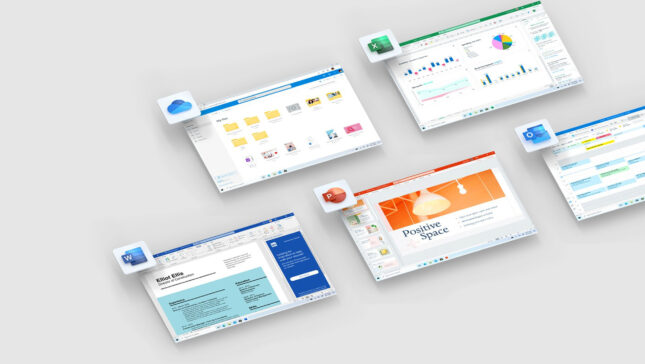Daca sunteti utilizator al suitei Microsoft Office 2013, sunteti deja familiarizat cu noul Bắt đầu màn hình (feature similar cu Bắt đầu màn hình-ul sistemului Windows 8/8.1), aceata afisand trang web gạch vì tipare Và modele predefinite pe care utilizatorii le pot folosi pentru a crea rapid si usor tài liệu noi.
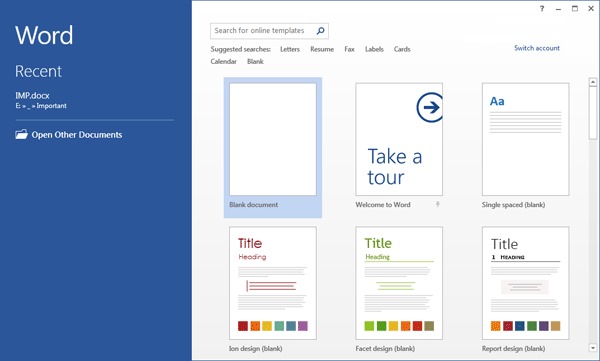
Bắt đầu màn hình-ul TỪ Văn phòng 2013 este afisat tự động de fiecare data cand utilizatorul deschide una dintre aplicatiile din suita (TừThì ExcelThì PowerPointThì Truy cập etc), lucru pe care unii utilizatori il pot gasi destul de iritant. Daca si dvs utilizati suita Office 2013 Và bạn muốn dezactivati Start Screen-ul acesteia pentru ca acesta sa nu mai fie afisat de fiecare data cand deschideti una dintre aplicatiile office, urmati instructiunile de mai jos.
Cum dezactivam Start Screen-ul in Office 2013?
- mở Biên tập đăng ký (nếm Regedit TRONG Chạy Và cho Đi vào), sau đó điều hướng đến HKEY_CURRENT_USER\Software\Microsoft\Office\15.0\Common\General
- phụ Tổng quan, in partea dreapta, creati intrarea DWORD DisableBootToOfficeStart, cho ai bạn đưa ra giá trị 1
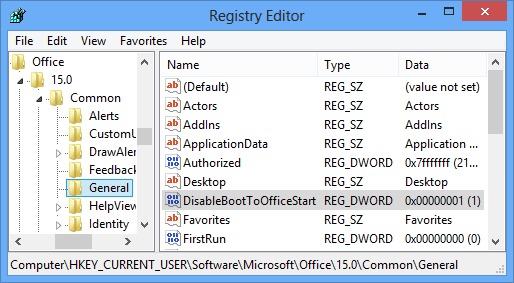
- Việc sửa đổi được thực hiện sẽ có Hiệu quả ngay lập tức, dezactivand Bắt đầu màn hình-ul pentru toate aplicatiile din suite Office 2013
In cazul in care doriti sa dezactivati Start Screen-ul doar pentru o anumita aplicatie din Office 2013, puteti face acest lucru urmand instructiunile de mai jos:
- tot in Biên tập đăng ký, mèo dày dạn key-urile (in functie de aplicatie)
Word:
HKEY_CURRENT_USER\Software\Microsoft\Office\15.0\Word\OptionsExcel:
HKEY_CURRENT_USER\Software\Microsoft\Office\15.0\Excel\OptionsPowerPoint:
HKEY_CURRENT_USER\Software\Microsoft\Office\15.0\PowerPoint\OptionsAccess:
HKEY_CURRENT_USER\Software\Microsoft\Office\15.0\Access\SettingsVisio:
HKEY_CURRENT_USER\Software\Microsoft\Office\15.0\Visio\ApplicationProject:
HKEY_CURRENT_USER\Software\Microsoft\Office\15.0\MS Project\Options\GeneralPublisher:
HKEY_CURRENT_USER\Software\Microsoft\Office\15.0\Publisher\Preferences
- apoi, sub fiecare key in parte, in panoul din dreapta, creati intrarea DWORD DisableBootToOfficeStart careia ii dati valoarea 1
Daca ulterior veti dori sa reactivati afisarea Start Screen-ului vì aplicatiile din Office 2013, modificati valoarea DisableBootToOfficeStart TRONG 0, hoặc XÓA BỎ de tot intrarea respectiva.
Cài đặt tàng hình – How to disable the Office 2013 Start Screen